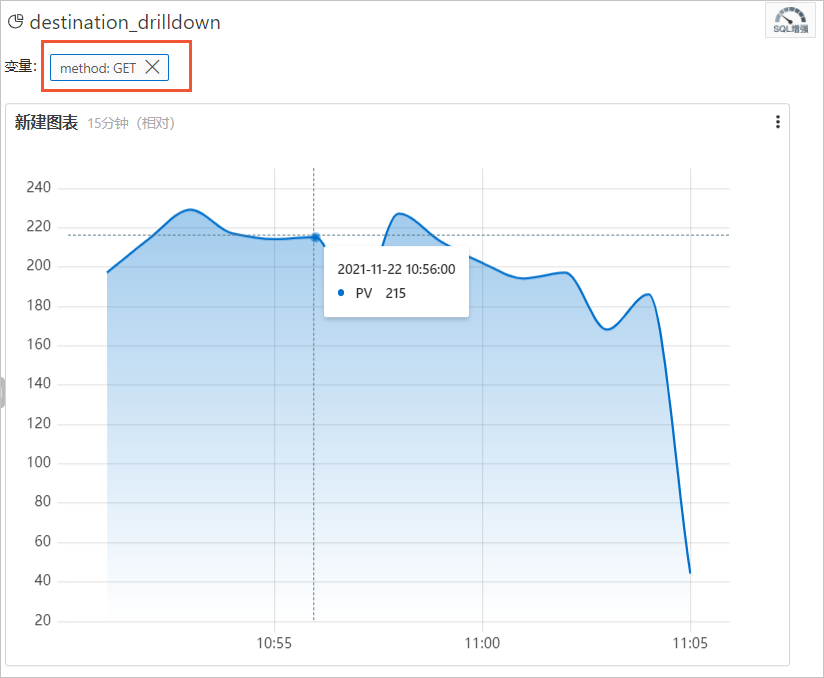在儀表盤發現異常時,利用交互事件功能可快速進行下鉆分析,如在Logstore查詢分析、Trace分析或訪問其他儀表盤等,以實現定位異常根因。本文介紹交互事件的類型和為儀表盤設置交互事件的操作步驟。
功能介紹
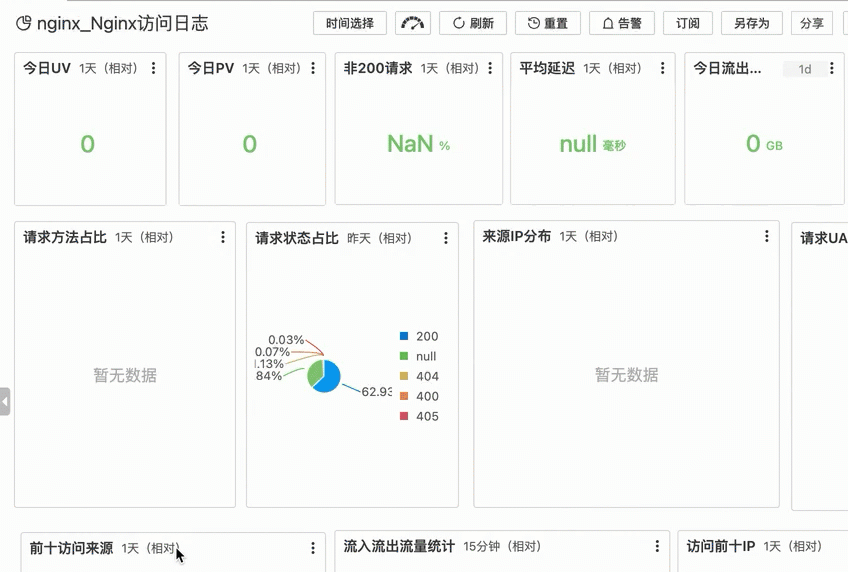
當您在儀表盤發現異常問題時,可以使用交互事件功能快速進行下鉆分析,例如打開日志庫(Logstore)、打開儀表盤、打開快速查詢、打開自定義HTTP鏈接、打開Trace詳情、打開全棧可觀測Trace詳情。
本示例以Nginx訪問日志為例,當您單擊餅圖中的狀態為200的部分后,會跳轉到Logstore查詢狀態為200的日志,查詢時間范圍和儀表盤的時間范圍相同。
添加請求狀態占比圖:配置查詢時間范圍、Logstore、查詢分析語句。
為請求狀態占比圖添加交互事件:將儀表盤中的PV字段的交互事件設置為打開日志庫,然后添加通過變量動態調整查詢分析語句的參數
${{status}}用于在Logstore中查詢儀表盤中選定狀態的日志。
日志服務支持的交互事件如下,具體的配置步驟參見文末。
打開日志庫
設置交互事件為打開日志庫,則觸發交互事件后,將跳轉到目標Logstore頁面。
前提條件
已創建目標Logstore。更多信息,請參見創建Logstore。
配置參數
參數
說明
自定義名稱
設置交互事件的名稱。
請選擇項目
選擇目標Logstore所屬的Project。
請選擇日志庫
選擇目標Logstore。觸發交互事件后,將跳轉到目標Logstore頁面。
打開新窗口
打開打開新窗口開關后,點擊關聯的日志庫時,會打開新的頁面。
時間范圍
設置目標Logstore的查詢時間范圍。
是否繼承過濾
打開是否繼承過濾開關,將當前儀表盤已有的過濾條件同步到目標Logstore中,并以
AND方式添加到查詢分析語句之前。過濾語句
輸入過濾語句,可將該過濾語句同步到目標Logstore中,并以
AND方式添加到查詢分析語句之前。您可以單擊添加變量,在過濾語句中插入變量。其中,重要的系統變量說明如下:
${{__start_time__}}:查詢開始時間。${{__end_time__}}:查詢結束時間。${{__interval__}}:查詢的時間間隔,單位:秒。${{__project__}}:查詢的Project名稱。
插入變量后,會將變量值作為過濾條件。
打開儀表盤
設置交互事件為打開儀表盤,則觸發交互事件后,將跳轉到目標儀表盤頁面。
前提條件
已創建目標儀表盤并添加統計圖表。更多信息,請參見添加統計圖表(Pro版本)到儀表盤。
如果要配置變量,則需在目標儀表盤的統計圖表中設置查詢分析語句的變量。更多信息,請參見通過變量動態調整查詢分析語句的參數。
配置參數
參數
說明
自定義名稱
設置交互事件的名稱。
請選擇項目
選擇目標儀表盤所屬的Project。
請選擇儀表盤
選擇目標儀表盤。觸發交互事件后,將打開該儀表盤。
打開新窗口
打開打開新窗口開關后,點擊關聯的儀表盤時,會打開新的頁面。
時間范圍
設置目標儀表盤的時間范圍。
是否繼承過濾
打開是否繼承過濾開關,將當前儀表盤已有的過濾條件同步到目標儀表盤中。
是否繼承變量
開啟是否繼承變量開關,將當前儀表盤中已有的變量同步到目標儀表盤中。
過濾語句
輸入過濾語句,可將該過濾語句同步到目標儀表盤中。
支持在過濾語句中插入變量。
您可以單擊添加變量,在過濾語句中插入變量。其中,重要的系統變量說明如下:
${{__start_time__}}:查詢開始時間。${{__end_time__}}:查詢結束時間。${{__interval__}}:查詢的時間間隔,單位:秒。${{__project__}}:查詢的Project名稱。
插入變量后,會將變量值作為過濾條件。
動態變量
日志服務支持將此處設置的變量同步到目標儀表盤中。
動態變量名:配置變量名。
動態變量值所在列:以指定列對應的值動態同步到目標儀表盤中。
說明最多可添加5個動態變量。
靜態變量
日志服務支持將此處設置的變量同步到目標儀表盤中。
靜態變量名:配置變量名。
靜態值:以固定的字段值同步到目標儀表盤中。
說明最多可添加5個靜態變量。
自定義HTTP鏈接
設置交互事件為自定義HTTP鏈接,則觸發交互事件后,將跳轉到目標頁面。
前提條件
已準備好HTTP鏈接。
配置參數
配置
說明
自定義名稱
設置交互事件的名稱。
協議
設置鏈接協議。
鏈接地址
輸入目標鏈接地址。
支持在鏈接中添加如下日志服務系統變量,例如
https://sls.console.aliyun.com/lognext/project/${{__project__}}/logsearch/test。${{__start_time__}}:查詢開始時間。${{__end_time__}}:查詢結束時間。${{__interval__}}:查詢的時間間隔,單位:秒。${{__project__}}:查詢的Project名稱。
是否轉碼
打開是否轉碼開關后,會將鏈接中的內容進行Encode轉碼。
打開新窗口
打開打開新窗口開關后,點擊關聯的HTTP鏈接時,會打開新的頁面。
打開快速查詢
設置交互事件為打開快速查詢,則觸發交互事件后,將跳轉到目標快速查詢頁面。
前提條件
已創建目標快速查詢。更多信息,請參見快速查詢。
如果要配置變量,則需在目標快速查詢中設置查詢分析語句的變量。更多信息,請參見通過變量動態調整查詢分析語句的參數。
配置參數
參數
說明
自定義名稱
設置交互事件的名稱。
請選擇項目
選擇目標快速查詢所屬的Project。
請選擇快速查詢
選擇目標快速查詢。觸發交互事件后,將打開該快速查詢頁面。
打開新窗口
打開打開新窗口開關后,點擊關聯的快速查詢時,會打開新的頁面。
時間范圍
設置目標快速查詢的時間范圍。
是否繼承過濾
打開是否繼承過濾開關,將當前儀表盤已有的過濾條件同步到目標快速查詢中,并以
AND方式添加到查詢分析語句之前。過濾語句
輸入過濾語句,可將該過濾語句同步到目標快速查詢中,并以
AND方式添加到查詢分析語句之前。支持在過濾語句中插入變量。插入變量后,會將變量值作為過濾條件。
動態變量
日志服務支持通過變量靈活修改目標快速查詢中的查詢分析語句。當此處添加的變量和目標快速查詢的查詢分析語句中的變量相同時,會將查詢分析語句中的變量替換為觸發交互事件的字段值。
動態變量名:配置變量名。
動態變量值所在列:以指定列對應的值動態替換目標快速查詢的查詢分析語句中的變量。
說明最多可添加5個動態變量。
靜態變量
日志服務支持通過變量靈活修改目標快速查詢的查詢分析語句,當此處添加的變量和目標快速查詢的查詢分析語句中的變量相同時,會將查詢分析語句中的變量替換為觸發交互事件的字段值。
靜態變量名:配置變量名。
靜態值:以固定的字段值替換目標快速查詢的查詢分析語句中的變量。
說明最多可添加5個靜態變量。
打開Trace分析
設置交互事件為打開Trace分析,則觸發交互事件后,將跳轉到Trace分析頁面。
前提條件
已創建Trace實例并接入Trace數據。更多信息,請參見接入Trace數據概述。
配置參數
參數
說明
自定義名稱
設置交互事件的名稱。
打開新窗口
打開打開新窗口開關后,點擊關聯的Trace分析時,會打開新的頁面。
時間范圍
設置Trace分析的時間范圍。
Trace實例
選擇目標Trace實例。觸發交互事件后,將打開該Trace實例下的分析頁面。
過濾語句
輸入過濾語句,可將該過濾語句同步到目標Trace分析頁面中。
支持在過濾語句中插入變量。插入變量后,會將變量值作為過濾條件。
打開Trace詳情
設置交互事件為打開Trace詳情,則觸發交互事件后,將跳轉到Trace詳情頁面。
前提條件
已創建Trace實例并接入Trace數據。更多信息,請參見接入Trace數據概述。
配置參數
參數
說明
自定義名稱
設置交互事件的名稱。
打開新窗口
打開打開新窗口開關后,點擊關聯的Trace詳情時,會打開新的頁面。
時間范圍
設置Trace詳情的時間范圍。
Trace實例
選擇目標Trace實例。觸發交互事件后,將打開該Trace實例下的詳情頁面。
Trace ID
選擇目標Trace ID。
Span ID
選擇目標Span ID。
打開全棧可觀測Trace分析
設置交互事件為打開全棧可觀測Trace分析,則觸發交互事件后,將跳轉到全棧可觀測的Trace分析頁面。
前提條件
已創建全棧可觀測實例。更多信息,請參見創建全棧可觀測實例。
配置參數
參數
說明
自定義名稱
設置交互事件的名稱。
打開新窗口
打開打開新窗口開關后,點擊關聯的全棧可觀測實例時,會打開新的頁面。
時間范圍
設置全棧可觀測實例的時間范圍。
全棧可觀測實例
選擇目標全棧可觀測實例。觸發交互事件后,將打開該實例下的Trace分析頁面。
過濾語句
輸入過濾語句,可將該過濾語句同步到目標Trace分析頁面中。
支持在過濾語句中插入變量。插入變量后,會將變量值作為過濾條件。
您可以單擊添加變量,在過濾語句中插入變量。其中,重要的系統變量說明如下:
${{__start_time__}}:查詢開始時間。${{__end_time__}}:查詢結束時間。${{__interval__}}:查詢的時間間隔,單位:秒。${{__project__}}:查詢的Project名稱。
插入變量后,會將變量值作為過濾條件。
打開全棧可觀測Trace詳情
設置交互事件為打開全棧可觀測Trace詳情,則觸發交互事件后,將跳轉到Trace詳情頁面。
前提條件
已創建全棧可觀測實例,Trace實例并接入Trace數據。更多信息,請參見創建全棧可觀測實例和接入Trace數據概述。
配置參數
參數
說明
自定義名稱
設置交互事件的名稱。
打開新窗口
打開打開新窗口開關后,點擊關聯的全棧可觀測實例時,會打開新的頁面。
時間范圍
設置全棧可觀測實例的時間范圍。
全棧可觀測實例
選擇目標全棧可觀測實例。觸發交互事件后,將打開該實例下的Trace詳情頁面。
Trace ID
選擇目標Trace ID。
Span ID
選擇目標Span ID。
配置步驟
示例一:添加交互事件為打開日志庫
1. 添加請求狀態占比圖
1.1 添加儀表盤
添加儀表盤:登錄日志服務控制臺,選擇目標Project,在儀表盤>儀表盤列表頁面,添加儀表盤名稱為請求狀態占比圖。
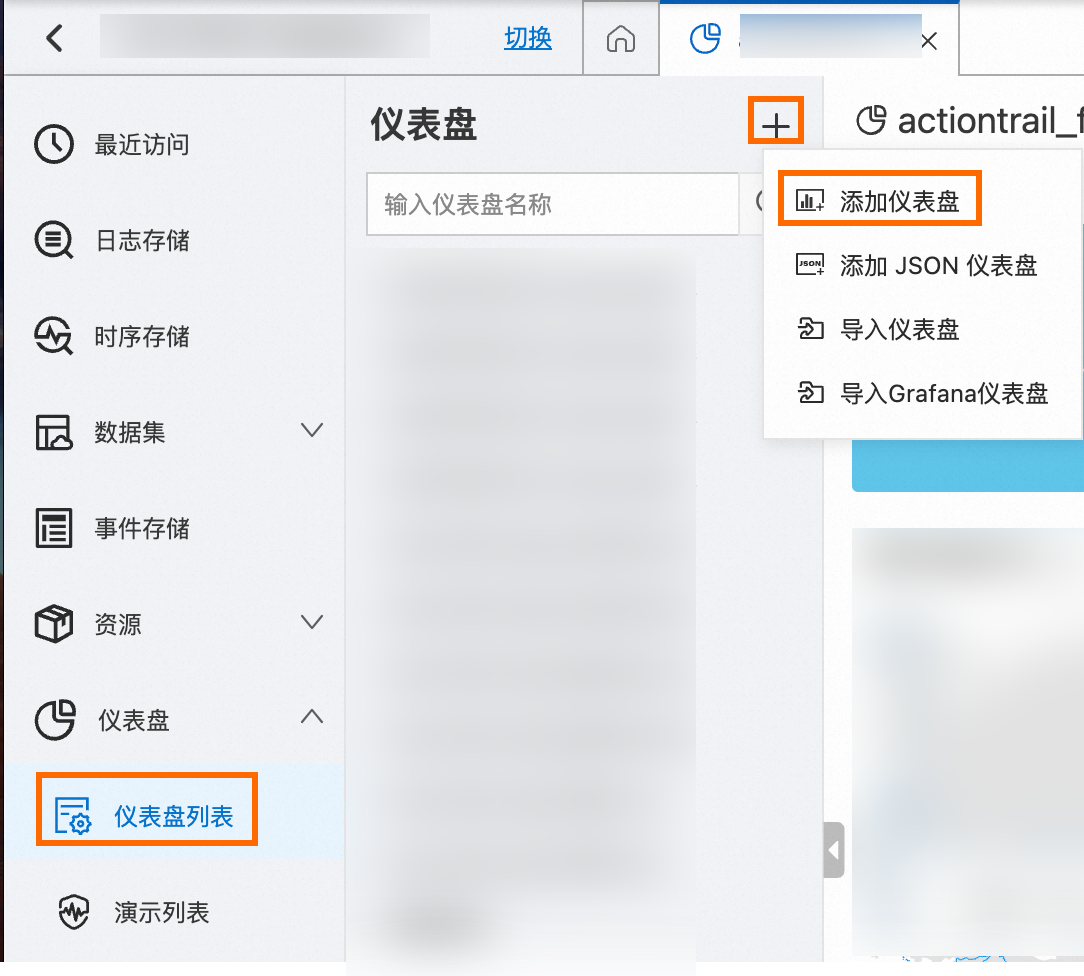
1.2 添加統計圖表
添加統計圖表,單擊添加新圖表。
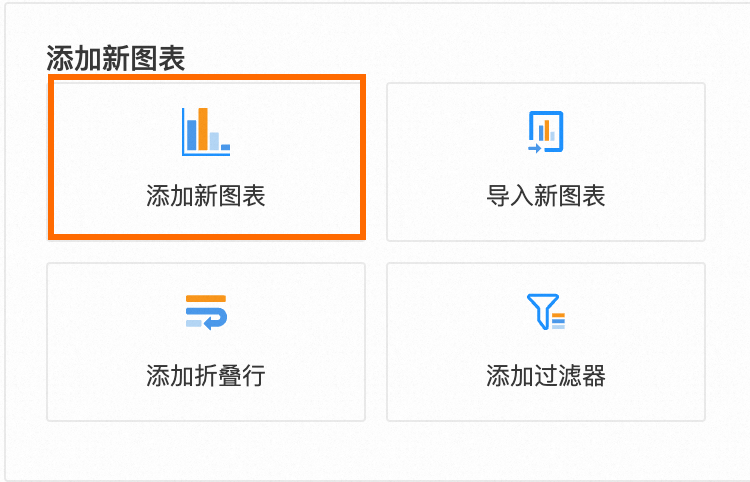
配置和保存統計圖表:
在頁面左側配置查詢時間范圍、Logstore、查詢分析語句。
在頁面右側配置圖表類型、分類、數值列的字段,單擊頁面上方的應用查看圖表配置效果,然后單擊確定保存圖表。
* | select count(1) as pv ,status group by status
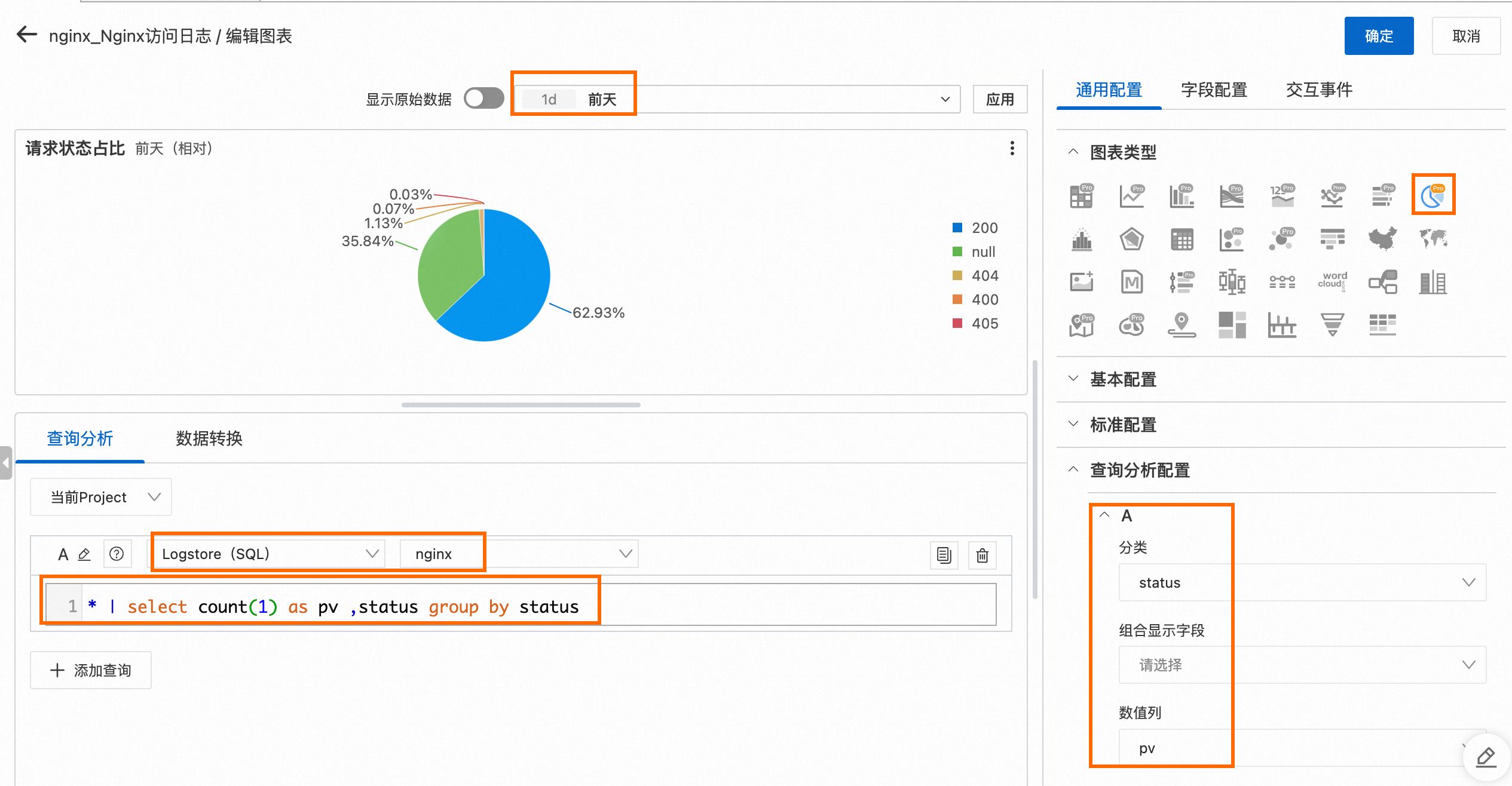
2. 添加交互事件
本文以交互事件中的打開日志庫為例,介紹為儀表盤添加交互事件的步驟。最終實現單擊儀表盤例如200字段后,會跳轉到Logstore查詢status為200的日志,查詢時間范圍和儀表盤的時間范圍相同。
2.1 為字段添加交互事件
在頁面右側的交互事件頁簽,單擊添加字段按鈕,在下拉列表選擇相應字段。
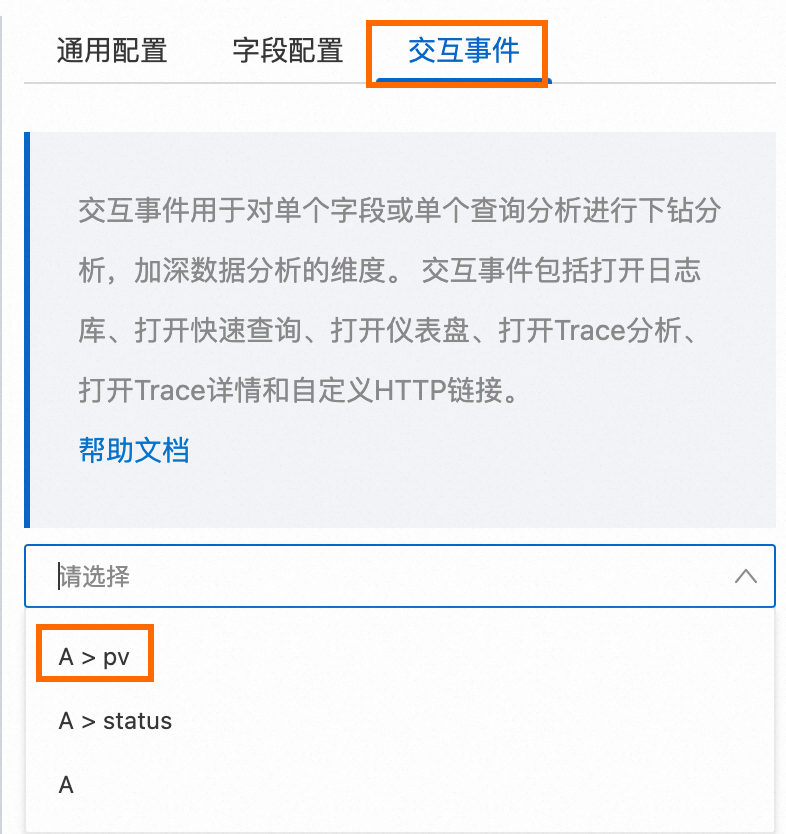
單擊添加事件,從下拉列表中選擇打開儀表盤,在對話框中配置日志庫和動態變量。
日志庫代表查詢的Logstore,時間范圍代表查詢語句的時間范圍,過濾語句代表在Logstore中的查詢語句。

2.2 保存圖表和儀表盤
在統計圖表的編輯頁面的右上角,單擊確定。

在儀表盤的編輯頁面的右上角,單擊保存。
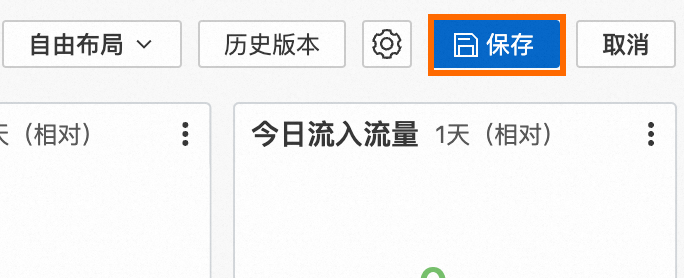
2.3 驗證交互事件
在統計圖表中單擊200,然后單擊打開日志庫,跳轉到日志庫后查詢語句為status: 200,查詢時間為儀表盤中選擇的前天。
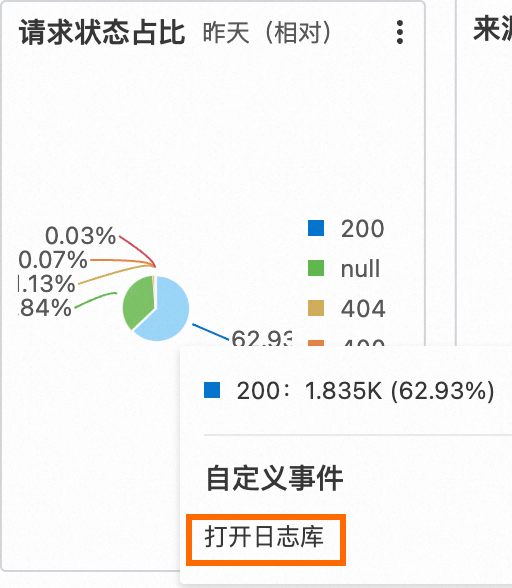
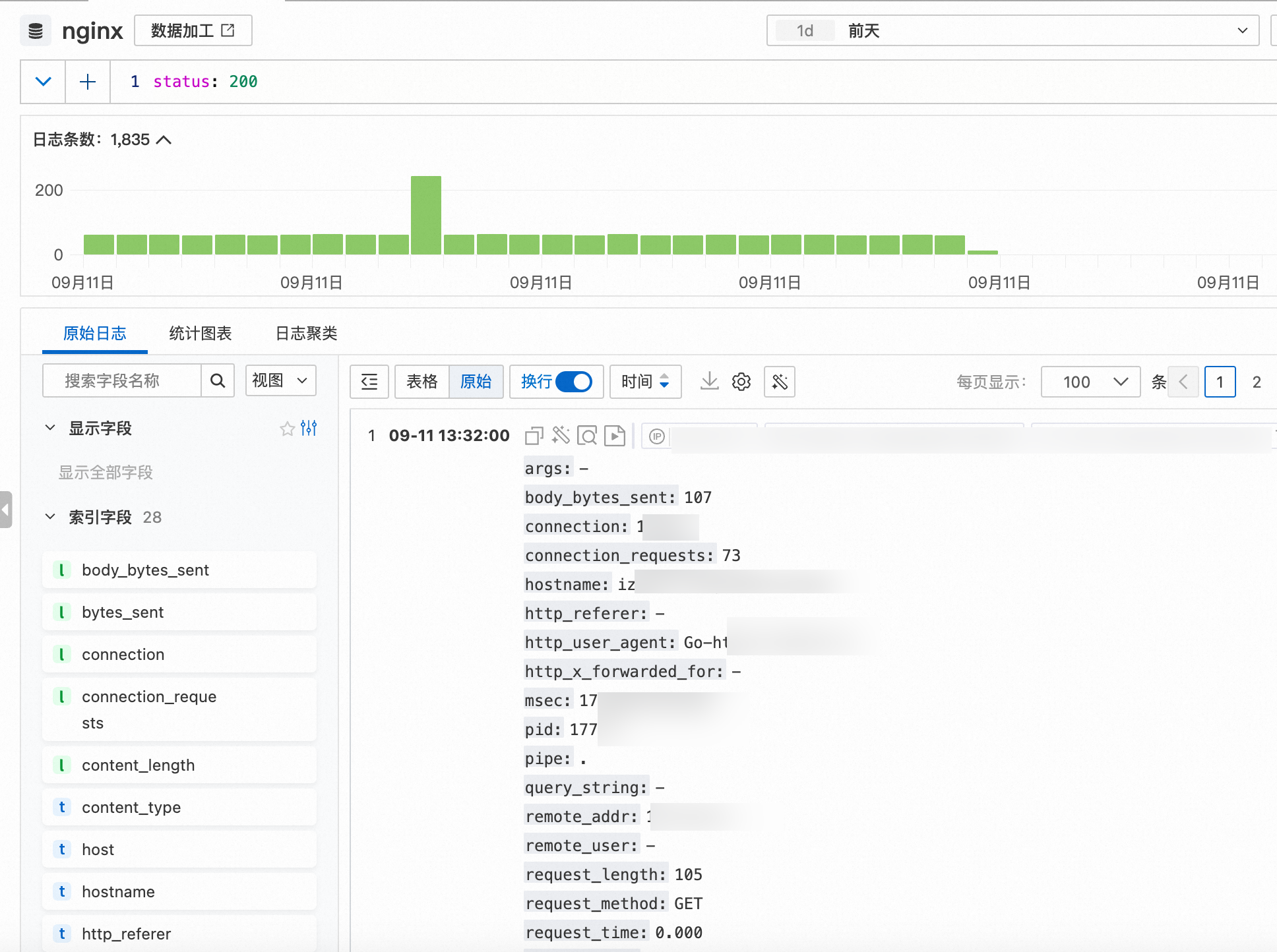
示例二:添加交互事件為打開儀表盤
將Nginx訪問日志采集到名為website_log的日志庫中并創建兩個儀表盤(RequestMethod和destination_drilldown)實現事件交互。
在名為RequestMethod的儀表盤中,添加請求方法分類表格,并設置交互事件為打開destination_drilldown儀表盤。
在名為destination_drilldown的儀表盤中,添加PV隨時間分布的折線圖。
設置完成后,您在RequestMethod儀表盤中單擊各個請求方法即可跳轉到destination_drilldown儀表盤查看對應的PV趨勢。如下為主要的操作步驟。
在destination_drilldown儀表盤中,添加PV隨時間分布的線圖。
查詢分析語句如下所示,其中
${{method|PUT}}為變量信息。具體操作,請參見添加統計圖表(Pro版本)到儀表盤。request_method: ${{method|PUT}} | SELECT __time__ - __time__ %60 AS time, COUNT(1) AS PV GROUP BY time ORDER BY time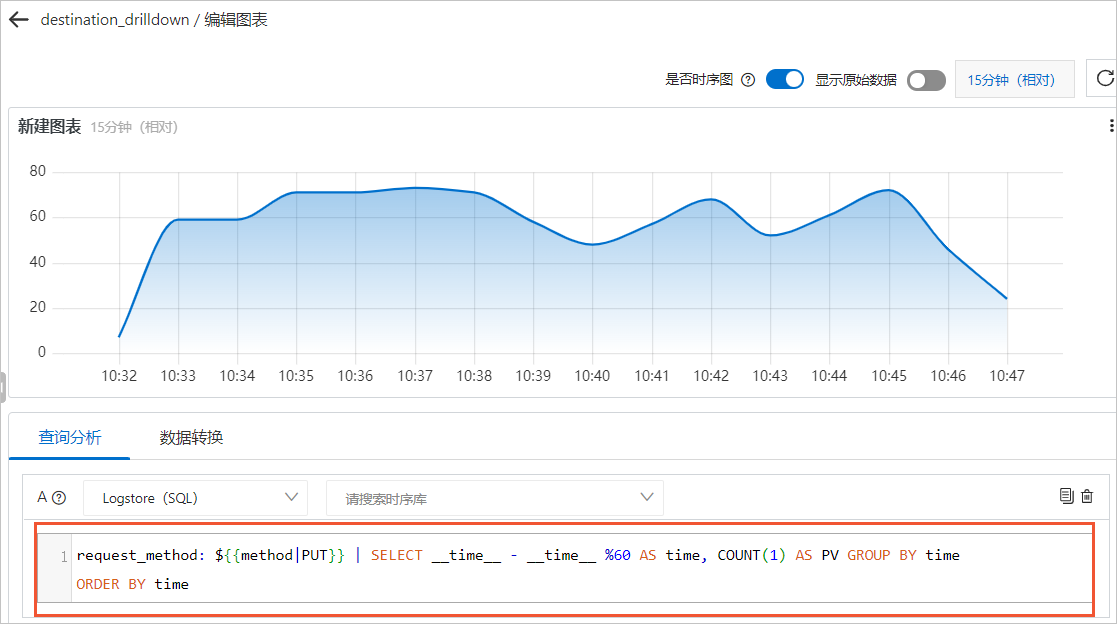
在RequestMethod儀表盤中,添加請求方法分類表格并設置交互事件。
查詢分析語句如下所示。具體操作,請參見添加統計圖表(Pro版本)到儀表盤。
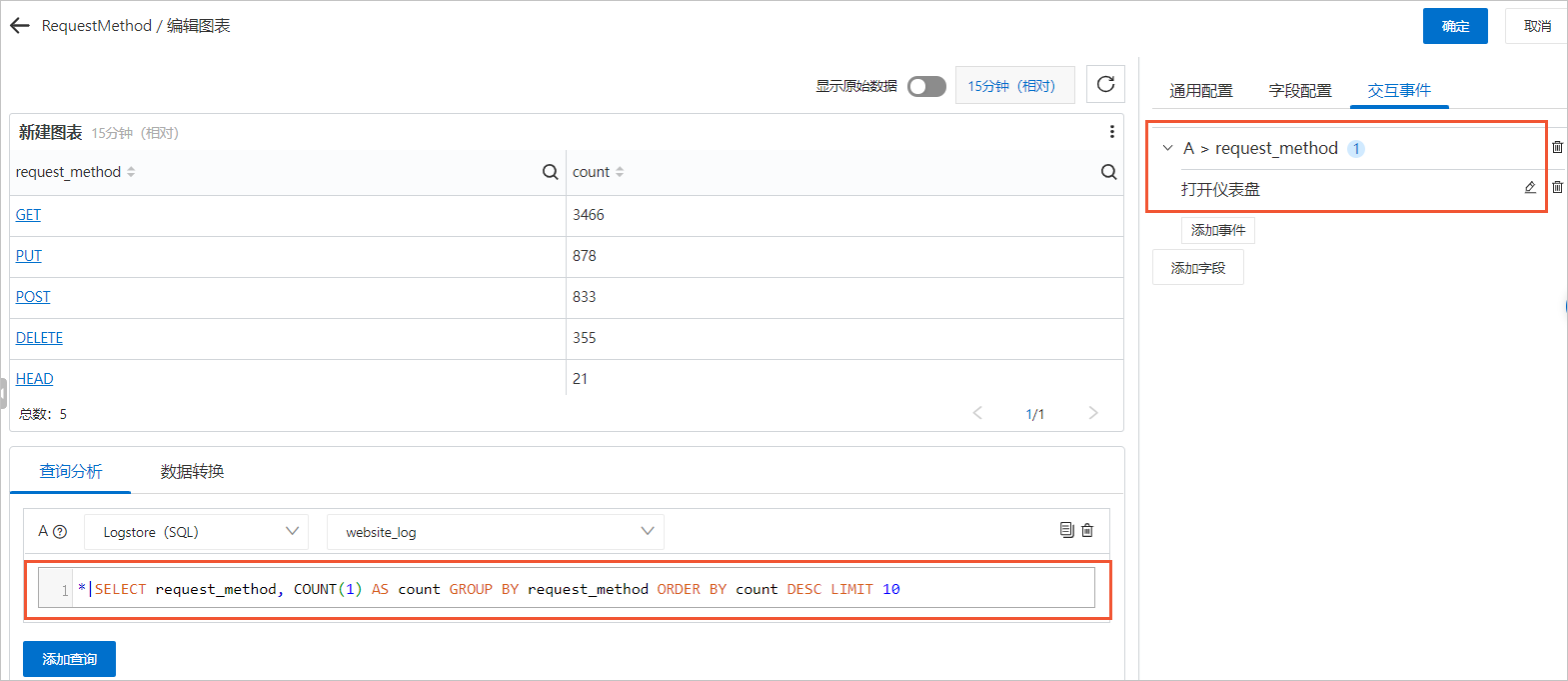
交互事件配置示例如下圖所示。
設置請選擇儀表盤為destination_drilldown。
設置動態變量名為method,并選擇request_method列。
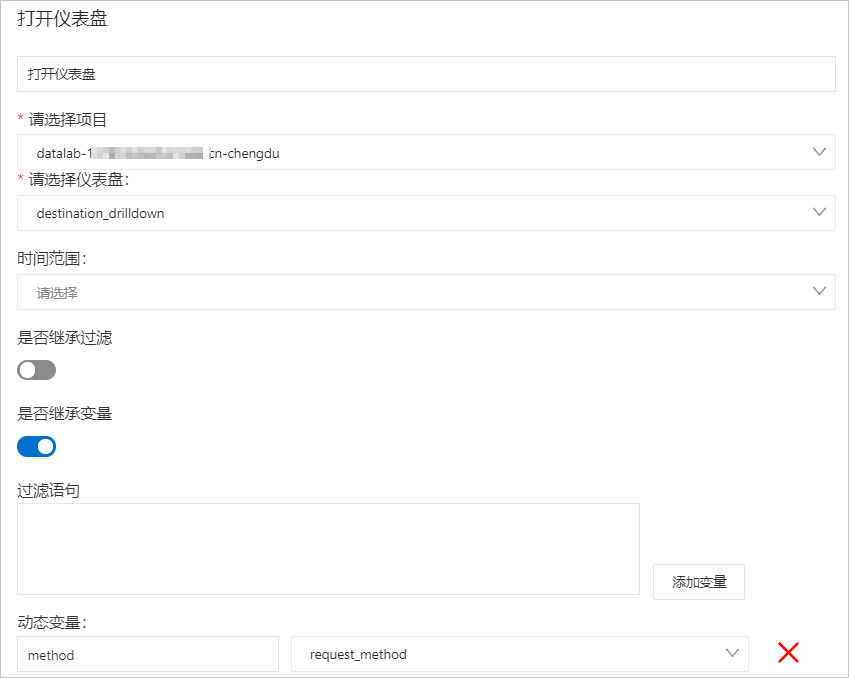
查看交互事件設置結果。
在RequestMethod儀表盤的表格中,單擊GET,然后單擊打開儀表盤,將跳轉到destination_drilldown儀表盤。
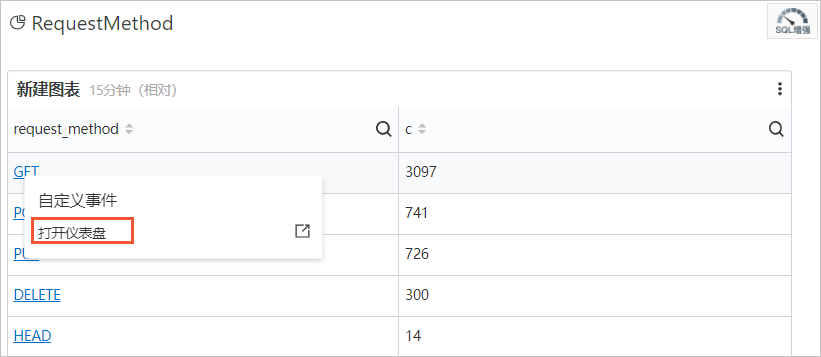
destination_drilldown儀表盤中顯示GET請求對應的PV隨時間的變化趨勢。